计算机科学导论》实验指导书2.doc
- 格式:doc
- 大小:1.24 MB
- 文档页数:34
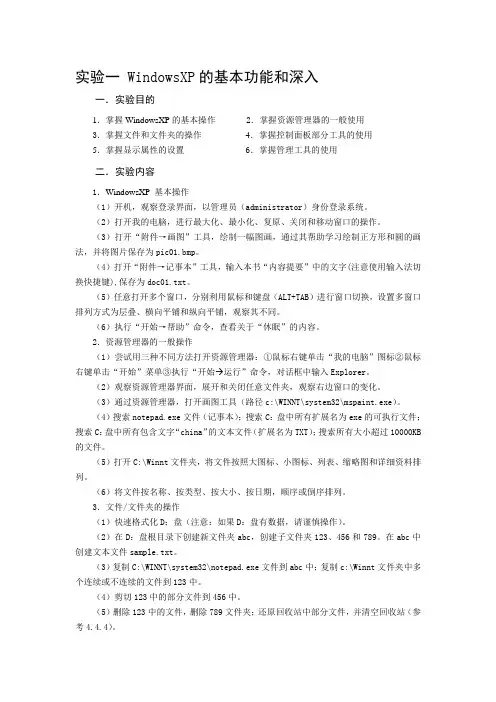
实验一 WindowsXP的基本功能和深入一.实验目的1.掌握WindowsXP的基本操作2.掌握资源管理器的一般使用3.掌握文件和文件夹的操作4.掌握控制面板部分工具的使用5.掌握显示属性的设置 6.掌握管理工具的使用二.实验内容1.WindowsXP基本操作(1)开机,观察登录界面,以管理员(administrator)身份登录系统。
(2)打开我的电脑,进行最大化、最小化、复原、关闭和移动窗口的操作。
(3)打开“附件→画图”工具,绘制一幅图画,通过其帮助学习绘制正方形和圆的画法,并将图片保存为pic01.bmp。
(4)打开“附件→记事本”工具,输入本书“内容提要”中的文字(注意使用输入法切换快捷键),保存为doc01.txt。
(5)任意打开多个窗口,分别利用鼠标和键盘(ALT+TAB)进行窗口切换,设置多窗口排列方式为层叠、横向平铺和纵向平铺,观察其不同。
(6)执行“开始→帮助”命令,查看关于“休眠”的内容。
2.资源管理器的一般操作(1)尝试用三种不同方法打开资源管理器:①鼠标右键单击“我的电脑”图标②鼠标右键单击“开始”菜单③执行“开始 运行”命令,对话框中输入Explorer。
(2)观察资源管理器界面,展开和关闭任意文件夹,观察右边窗口的变化。
(3)通过资源管理器,打开画图工具(路径c:\WINNT\system32\mspaint.exe)。
(4)搜索notepad.exe文件(记事本);搜索C:盘中所有扩展名为exe的可执行文件;搜索C:盘中所有包含文字“china”的文本文件(扩展名为TXT);搜索所有大小超过10000KB 的文件。
(5)打开C:\Winnt文件夹,将文件按照大图标、小图标、列表、缩略图和详细资料排列。
(6)将文件按名称、按类型、按大小、按日期,顺序或倒序排列。
3.文件/文件夹的操作(1)快速格式化D:盘(注意:如果D:盘有数据,请谨慎操作)。
(2)在D:盘根目录下创建新文件夹abc,创建子文件夹123、456和789。
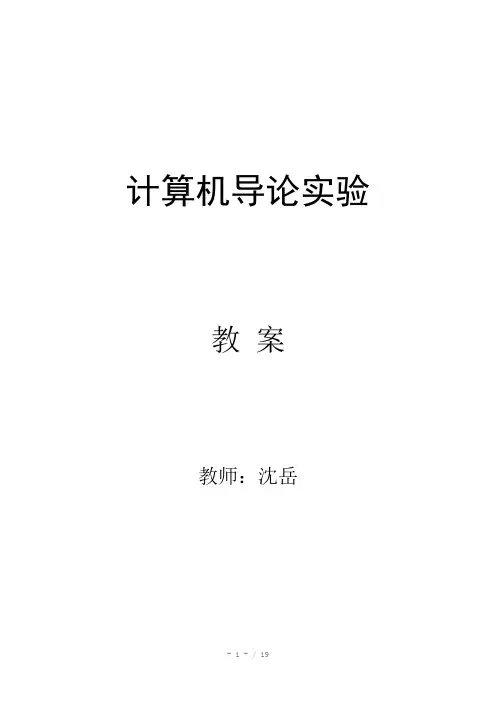

计算机科学导论教程第二版课程设计一、课程简介《计算机科学导论》是一门介绍计算机科学基础知识的课程,旨在帮助学生建立计算机科学的基本概念和方法。
本课程设计基于《计算机科学导论教程第二版》教材,通过讲授基本概念和方法,帮助学生掌握计算机科学领域的基础知识和思维方式。
本课程适合计算机科学专业的本科生学习,也可以作为其他相关专业的选修课程。
通过学习本课程,学生将会了解计算机科学的历史背景、基本概念、算法和数据结构、编程语言、操作系统等相关知识,为进一步深入学习计算机科学提供基本的知识和方法。
二、教学目标1.熟悉计算机科学领域的知识和基本概念。
2.掌握常用算法和数据结构,并具有分析和解决基本问题的能力。
3.掌握一门计算机编程语言的基本语法,能够编写简单的程序。
4.熟悉计算机操作系统的基本原理和操作方法。
三、教学内容1. 计算机科学的历史与发展•计算机的发展历史•计算机科学的重要里程碑•计算机科学中的主要问题和趋势2. 计算机科学的基本概念和方法•数据表示和位运算•算法和数据结构的基础•程序的基本概念和编写•软件工程和软件生命周期等概念3. 编程语言•C++/Java等常用编程语言的基本语法•注意事项及规范4. 操作系统•操作系统的基本概念和原理•操作系统的常见功能和应用四、教学方法和学习方式本课程的教学方法主要以讲授和授课为主,辅以讨论和案例分析等方式。
教师将会提供相关的案例分析和实验内容,并指导学生完成课后实验和作业。
学生需要读取相关的教材,完成作业和实验,并积极参与讨论和交流。
五、教材和参考书目教材1.计算机科学导论教程第二版参考书目1.《算法导论》2.《计算机程序设计艺术》3.《现代操作系统》六、考核方式本课程的考核方式包括日常成绩、课程作业和期末考试。
日常成绩包括出勤、课堂表现、课堂练习等,作业包括实验和编程练习等,期末考试主要考察学生对本课程的掌握情况,包括理论和实践两部分。
七、教学评价本课程旨在帮助学生建立计算机科学的基础知识和方法,为进一步深入学习计算机科学提供基本的知识和方法。

计算机网络实验指导书湖南工业大学计算机与通信学院网络工程系目录实验一 802.3协议分析和以太网 (3)一、实验目的 (3)二、预备知识 (3)三、实验环境 (4)四、实验步骤 (5)五、实验报告内容 (6)实验二 IP层协议分析 (7)一、实验目的 (7)二、实验环境 (7)三、实验步骤 (7)四、实验报告内容 (8)实验三 TCP协议分析 (9)一、实验目的及任务 (9)二、实验环境 (9)三、实验步骤 (9)四、实验报告内容 (10)实验四 HTTP和DNS分析 (11)一、实验目的及任务 (11)二、实验环境 (11)三、实验步骤 (11)四、实验报告内容 (12)实验一802.3协议分析和以太网一、实验目的1.分析802.3协议2.熟悉以太网帧的格式3.熟悉ARP报文的格式二、预备知识要深入理解网络协议,需要仔细观察协议实体之间交换的报文序列。
为探究协议操作细节,可使协议实体执行某些动作,观察这些动作及其影响。
这些任务可以在仿真环境下或在如因特网这样的真实网络环境中完成。
观察在正在运行协议实体间交换报文的基本工具被称为分组嗅探器(packet sniffer)。
顾名思义,一个分组嗅探器捕获(嗅探)计算机发送和接收的报文。
一般情况下,分组嗅探器将存储和显示出被捕获报文的各协议头部字段内容。
图1为一个分组嗅探器的结构。
图1右边是计算机上正常运行的协议(在这里是因特网协议)和应用程序(如:Web浏览器和ftp客户端)。
分组嗅探器(虚线框中的部分)是附加计算机普通软件上的,主要有两部分组成。
分组捕获库接收计算机发送和接收的每一个链路层帧的拷贝。
高层协议(如:HTTP、FTP、TCP、UDP、DNS、IP等)交换的报文都被封装在链路层帧(Frame)中,并沿着物理介质(如以太网的电缆)传输。
图1假设所使用的物理媒体是以太网,上层协议的报文最终封装在以太网帧中。
分组嗅探器的第二个组成部分是分析器。
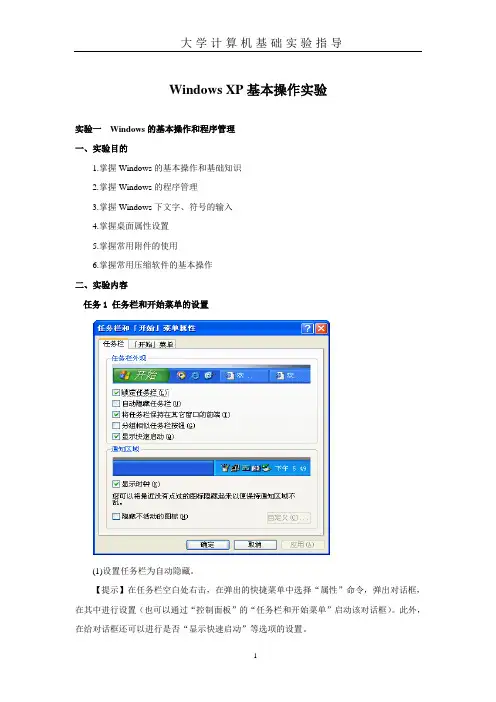
Windows XP基本操作实验实验一Windows的基本操作和程序管理一、实验目的1.掌握Windows的基本操作和基础知识2.掌握Windows的程序管理3.掌握Windows下文字、符号的输入4.掌握桌面属性设置5.掌握常用附件的使用6.掌握常用压缩软件的基本操作二、实验内容任务1 任务栏和开始菜单的设置(1)设置任务栏为自动隐藏。
【提示】在任务栏空白处右击,在弹出的快捷菜单中选择“属性”命令,弹出对话框,在其中进行设置(也可以通过“控制面板”的“任务栏和开始菜单”启动该对话框)。
此外,在给对话框还可以进行是否“显示快速启动”等选项的设置。
(2)设置“微软拼音输入法2003”为默认输入法。
(3)显示或隐藏任务栏上的“中文输入法”。
【提示】选择“开始|控制面板|日期、时间、语言和区域设置|区域和语言设置”,弹出“区域和语言选项”对话框,选择“语言”选项卡,关其属性页面中单击【详细信息】按钮进入“文字服务和输入语言”对话框,通过“默认输入语言”下拉列表可选择某种已安装的输入法为默认输入法,如“微软拼音输入法2003”就实现了(2);通过【语言栏】按钮打开“语言栏设置”对话框,选定或取消“在桌面上显示语言栏”复选框,并单击【确定】按钮即可实现显示或隐藏“中文输入法”,再将其拖入任务栏就实现了(3)。
当然,当“桌面语言栏”呈显示时,可直接指向其上任一按钮右击,从弹出的快捷菜单中选择“设置”命令亦可进入“文字服务和输入语言”对话框,接下来操作同上。
说明:对于容器型对象,如任务栏或桌面等,其快捷菜单是指当鼠标指向它的任一空白处时右击弹出的菜单;而对于非容器型的对象,如我的电脑或某一确定的文件夹、文件等,其快捷菜单是指当鼠标指向对象本身时右击弹出的菜单。
(4)“开始”菜单的设置“开始”菜单有两种样式可供选择:经典样式和XP样式。
其设置可以在上述(1)所打开的“任务栏和开始菜单”对话框中的“开始菜单”选项卡中进行。
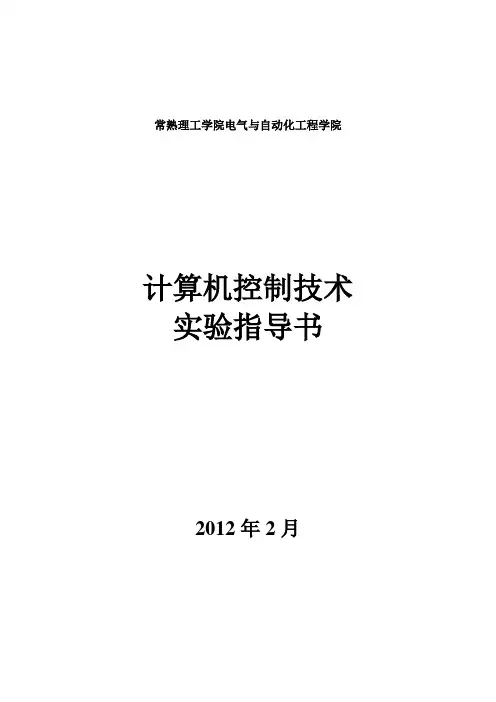
常熟理工学院电气与自动化工程学院计算机控制技术实验指导书2012年2月实验一键盘显示实验一、实验目的1、通过此实验使学生了解矩阵键盘和数码管静态显示的工作原理;2、掌握矩阵键盘的编程方法,并能够将编写的C语言程序应用到单片机系统中。
二、实验仪器1、PC机一台;2、ZYMCU02主机模块、显示与键盘模块、ISP转USB下载线一根;3、导线若干。
三、实验原理及步骤1.实验原理矩阵键盘常用于按键数目较多的情况,这样可以更多的节省计算机I/O口的占用量,其原理图如图1-1所示。
HOR1HOR2HOR3HOR4VER1VER2VER3VER4图1-1 矩阵键盘对于矩阵键盘常用的扫描方法为线反转查询法。
反转法的特点是:行线和列线都要通过上拉电阻接+5V,如图1-1所示(图中公共端要接上+5V),按键所在行号和列号分别由两步操作判定:第一步,将行线编程为输出线,列线编程为输入线,并使输出线输出全“0”,则列线中电平由高到低的所在列为按键所在列。
第二步,将行线编程为输入线,列线编程为输出线,并使输出线输出全“0”,则行线中电平由高变到低的所在行为按键所在行。
反转法只要经过两步就能获得此按键所在的行列值。
2.实验内容及步骤本次实验要求编程实现用数码管显示矩阵键盘所按下对应的按键值。
其实验步骤如下:(1)用导线将主台体上的±15V电源引入到单片机显示与键盘模块上,+5V电源引入到ZYMCU02主机模块上。
(2)将主机模块的P0.7~P0.0对应与HOR1~VER4相连,P2.0~P2.7对应于A1~DP1相连。
(3)按要求在“KEIL”软件环境中编写程序,编译完成后生成Hex文件,并下载到单片机中。
(4)上电后,观察实验现象与如期是否一致。
(5)实验完毕,关闭所有电源,拆除导线并放置好。
四、实验报告要求1、实验报告书写的程序完整清晰。
2、思考题:矩阵式键盘除了反转查询法外,还有其它的方法可以实现矩阵键盘的扫描吗?请编程实现该种矩阵式键盘识别方式。
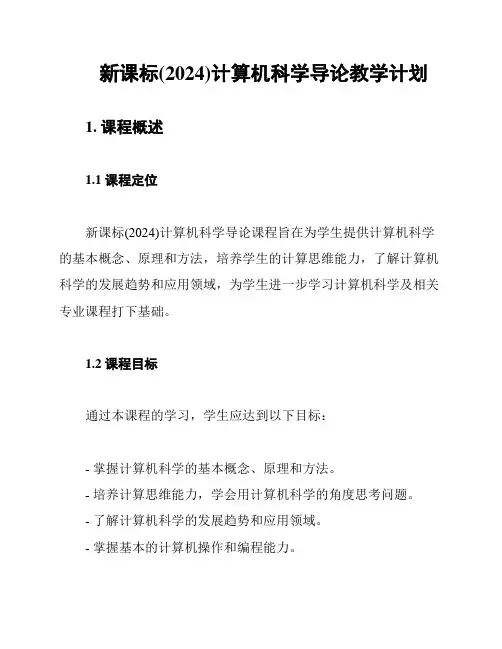
新课标(2024)计算机科学导论教学计划1. 课程概述1.1 课程定位新课标(2024)计算机科学导论课程旨在为学生提供计算机科学的基本概念、原理和方法,培养学生的计算思维能力,了解计算机科学的发展趋势和应用领域,为学生进一步学习计算机科学及相关专业课程打下基础。
1.2 课程目标通过本课程的学习,学生应达到以下目标:- 掌握计算机科学的基本概念、原理和方法。
- 培养计算思维能力,学会用计算机科学的角度思考问题。
- 了解计算机科学的发展趋势和应用领域。
- 掌握基本的计算机操作和编程能力。
2. 教学内容2.1 教学模块本课程分为以下五个模块:- 模块一:计算机科学基本概念- 模块二:计算思维与算法- 模块三:计算机硬件与软件- 模块四:计算机网络与信息安全- 模块五:计算机科学的应用领域及发展前景2.2 教学安排2.3 教学资源- 教材:《计算机科学导论》- 辅助材料:PPT、实验指导书、案例分析材料等- 网络资源:相关在线课程、论文、新闻等3. 教学评价3.1 评价方式本课程采用以下评价方式:- 平时成绩(30%):包括课堂表现、作业、实验等- 期中考试(30%):考查学生对课程知识的掌握程度- 期末考试(40%):包括书面考试和上机考试,考查学生对课程知识的综合运用能力3.2 评价标准- 平时成绩:积极参与课堂讨论,按时完成作业和实验,表现良好- 期中考试:基础知识扎实,能运用所学知识解决问题- 期末考试:全面掌握课程知识,具备一定的实际操作能力4. 教学保障4.1 师资保障本课程由具有丰富教学经验的计算机科学专业教师团队授课,保证教学质量。
4.2 设施保障学校提供必要的教学设施,如教室、实验室、计算机等,确保教学顺利进行。
4.3 学习支持为学生提供在线答疑、辅导等学习支持,帮助学生解决学习过程中遇到的问题。
5. 教学反馈与改进课程结束后,教师应收集学生的反馈意见,对教学内容、教学方式等进行总结和反思,不断改进教学方法,提高教学质量。
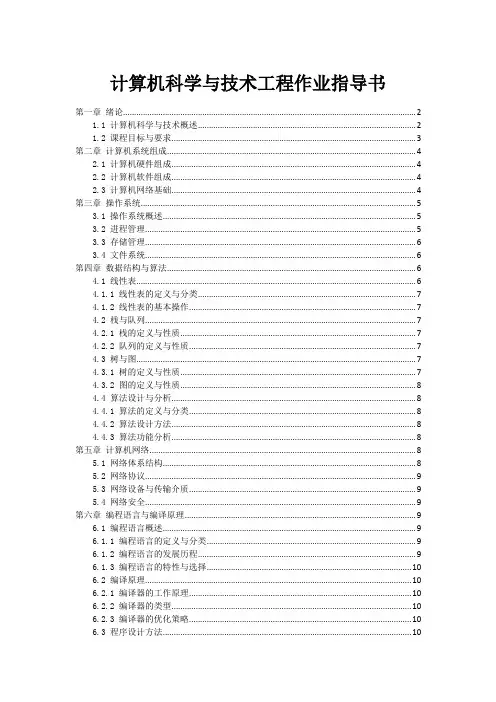
计算机科学与技术工程作业指导书第一章绪论 (2)1.1 计算机科学与技术概述 (2)1.2 课程目标与要求 (3)第二章计算机系统组成 (4)2.1 计算机硬件组成 (4)2.2 计算机软件组成 (4)2.3 计算机网络基础 (4)第三章操作系统 (5)3.1 操作系统概述 (5)3.2 进程管理 (5)3.3 存储管理 (6)3.4 文件系统 (6)第四章数据结构与算法 (6)4.1 线性表 (6)4.1.1 线性表的定义与分类 (7)4.1.2 线性表的基本操作 (7)4.2 栈与队列 (7)4.2.1 栈的定义与性质 (7)4.2.2 队列的定义与性质 (7)4.3 树与图 (7)4.3.1 树的定义与性质 (7)4.3.2 图的定义与性质 (8)4.4 算法设计与分析 (8)4.4.1 算法的定义与分类 (8)4.4.2 算法设计方法 (8)4.4.3 算法功能分析 (8)第五章计算机网络 (8)5.1 网络体系结构 (8)5.2 网络协议 (9)5.3 网络设备与传输介质 (9)5.4 网络安全 (9)第六章编程语言与编译原理 (9)6.1 编程语言概述 (9)6.1.1 编程语言的定义与分类 (9)6.1.2 编程语言的发展历程 (9)6.1.3 编程语言的特性与选择 (10)6.2 编译原理 (10)6.2.1 编译器的工作原理 (10)6.2.2 编译器的类型 (10)6.2.3 编译器的优化策略 (10)6.3 程序设计方法 (10)6.3.1 结构化程序设计 (10)6.3.2 面向对象程序设计 (10)6.3.3 函数式程序设计 (10)6.3.4 并发程序设计 (11)6.3.5 软件工程方法 (11)第七章软件工程 (11)7.1 软件工程概述 (11)7.1.1 定义与目的 (11)7.1.2 软件工程的基本原则 (11)7.1.3 软件工程的学科分支 (11)7.2 软件开发过程 (11)7.2.1 软件开发的生命周期 (11)7.2.2 软件开发方法 (11)7.2.3 软件开发工具 (11)7.3 软件项目管理 (12)7.3.1 项目管理概述 (12)7.3.2 项目管理过程 (12)7.3.3 项目管理工具和技术 (12)7.4 软件质量保证 (12)7.4.1 质量保证概述 (12)7.4.2 质量保证过程 (12)7.4.3 质量保证方法和技术 (12)第八章数据库技术 (12)8.1 数据库概述 (12)8.2 关系型数据库 (12)8.3 数据库设计 (13)8.4 数据库管理 (13)第九章人工智能 (14)9.1 人工智能概述 (14)9.2 机器学习 (14)9.3 深度学习 (14)9.4 人工智能应用 (15)第十章计算机应用与发展 (15)10.1 计算机应用领域 (15)10.2 计算机发展趋势 (16)10.3 计算机产业现状 (16)10.4 计算机教育与培训 (16)第一章绪论1.1 计算机科学与技术概述计算机科学与技术作为一门跨学科的综合性学科,主要研究计算机的理论基础、设计方法、实现技术及其应用。
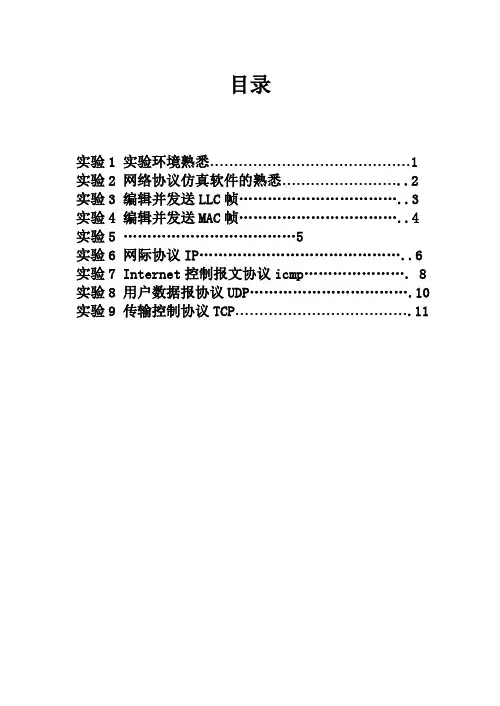
目录实验1 实验环境熟悉 (1)实验2 网络协议仿真软件的熟悉 (2)实验3 编辑并发送LLC帧 (3)实验4 编辑并发送MAC帧 (4)实验5 (5)实验6 网际协议IP (6)实验7 Internet控制报文协议icmp (8)实验8 用户数据报协议UDP (10)实验9 传输控制协议TCP (11)实验一:实验环境的熟悉实验目的:1.掌握实验系统的软硬件组成2.熟悉实验系统软件界面实验设备:N台计算机,中软吉大的协议仿真软件实验步骤:1.由教师引领,观察实验室硬件布局、网线连接、主要设备等相关情况;2.打开中软吉大的协议仿真软件,了解软件的组成模块(包括仿真编辑器和协议分析器);2.了解实验中要用到的3种网络拓扑结构图;3.了解每种拓扑图中计算机的连接方法和ip地址的设置方法;主服务器IP设为172.16.1.100;其它机器设为172.16.1.*mask:255.255.255.0Gateway:172.16.1.1Dns:172.16.1.1004.打开中软吉大网络协议仿真教学系统(通用版)课件,熟悉9个实验的名称,有关实验的说明。
实验二:网络协议仿真软件的熟悉实验目的:1.熟悉仿真编辑器界面的操作2.熟悉协议分析器界面的操作实验设备:N台计算机,中软吉大的协议仿真软件实验步骤:打开中软吉大的协议仿真软件,浏览界面,尝试使用界面上的工具按钮。
(1)打开仿真编辑器。
该系统的初始界面分为5个部分:多帧编辑区、单帧编辑区、协议模型区、地址本和十六进制显示区a.多帧编辑区b.单帧编辑区c.协议模型区d.地址本e.十六进制显示区(2)应用实例a.编辑MAC层b.编辑IP层c.编辑TCP层(3)协议分析器使用简介a.会话分析b.协议解析(4)应用实例a.在单帧编辑区中编辑一个ICMP帧b.在协议分析器捕获该帧并分析实验三: 编辑并发送LLC帧实验目的:1.掌握以太网报文格式;2.掌握LLC帧报文格式;3.掌握仿真编辑器和协议分析器的使用方法;实验设备:集线器,N台计算机,N条双绞线,协议仿真系统实验步骤:1.将服务器和工作站用双绞线和HUB连通并加载协议仿真模块2.将主机A和B作为一组,主机A启动仿真编辑器,并编写一个LLC 帧。
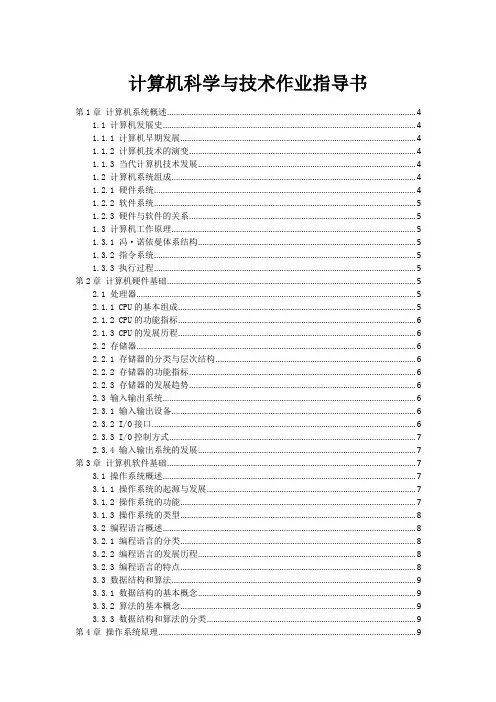
计算机科学与技术作业指导书第1章计算机系统概述 (4)1.1 计算机发展史 (4)1.1.1 计算机早期发展 (4)1.1.2 计算机技术的演变 (4)1.1.3 当代计算机技术发展 (4)1.2 计算机系统组成 (4)1.2.1 硬件系统 (4)1.2.2 软件系统 (5)1.2.3 硬件与软件的关系 (5)1.3 计算机工作原理 (5)1.3.1 冯.诺依曼体系结构 (5)1.3.2 指令系统 (5)1.3.3 执行过程 (5)第2章计算机硬件基础 (5)2.1 处理器 (5)2.1.1 CPU的基本组成 (5)2.1.2 CPU的功能指标 (6)2.1.3 CPU的发展历程 (6)2.2 存储器 (6)2.2.1 存储器的分类与层次结构 (6)2.2.2 存储器的功能指标 (6)2.2.3 存储器的发展趋势 (6)2.3 输入输出系统 (6)2.3.1 输入输出设备 (6)2.3.2 I/O接口 (6)2.3.3 I/O控制方式 (7)2.3.4 输入输出系统的发展 (7)第3章计算机软件基础 (7)3.1 操作系统概述 (7)3.1.1 操作系统的起源与发展 (7)3.1.2 操作系统的功能 (7)3.1.3 操作系统的类型 (8)3.2 编程语言概述 (8)3.2.1 编程语言的分类 (8)3.2.2 编程语言的发展历程 (8)3.2.3 编程语言的特点 (8)3.3 数据结构和算法 (9)3.3.1 数据结构的基本概念 (9)3.3.2 算法的基本概念 (9)3.3.3 数据结构和算法的分类 (9)第4章操作系统原理 (9)4.1 进程管理 (9)4.1.1 进程与线程 (10)4.1.2 进程调度 (10)4.1.3 进程同步与互斥 (10)4.1.4 进程通信 (10)4.2 存储管理 (10)4.2.1 内存分配与回收 (10)4.2.2 虚拟内存 (10)4.2.3 存储保护 (10)4.2.4 存储优化 (11)4.3 文件系统 (11)4.3.1 文件与目录 (11)4.3.2 文件存储与访问控制 (11)4.3.3 文件系统功能 (11)4.3.4 文件系统安全 (11)第5章计算机网络基础 (11)5.1 网络协议与体系结构 (11)5.1.1 网络协议的基本概念 (11)5.1.2 网络体系结构 (12)5.1.3 常见网络协议 (12)5.2 网络通信技术 (12)5.2.1 数据交换技术 (12)5.2.2 传输介质 (12)5.2.3 调制解调技术 (12)5.3 网络设备与拓扑结构 (12)5.3.1 网络设备 (12)5.3.2 网络拓扑结构 (12)第6章数据库技术 (13)6.1 数据库基本概念 (13)6.1.1 数据库的定义 (13)6.1.2 数据库管理系统(DBMS) (13)6.1.3 数据模型 (13)6.2 关系数据库 (13)6.2.1 关系模型 (13)6.2.2 关系操作 (13)6.2.3 关系完整性约束 (13)6.3 SQL语言与数据库设计 (13)6.3.1 SQL语言 (13)6.3.1.1 数据查询 (13)6.3.1.2 数据定义 (14)6.3.1.3 数据操纵 (14)6.3.1.4 数据控制 (14)6.3.2 数据库设计 (14)6.3.2.1 实体关系模型(ER模型) (14)6.3.2.2 关系数据库设计方法 (14)6.3.2.3 数据库规范化理论 (14)第7章编程实践 (14)7.1 C语言编程基础 (14)7.1.1 数据类型与变量 (14)7.1.2 运算符与表达式 (14)7.1.3 控制结构 (15)7.1.4 函数 (15)7.1.5 指针与数组 (15)7.1.6 结构体与联合 (15)7.2 面向对象编程 (15)7.2.1 类与对象 (15)7.2.2 构造函数与析构函数 (15)7.2.3 继承与多态 (15)7.2.4 封装与访问控制 (15)7.2.5 接口与实现 (15)7.3 算法分析与实现 (16)7.3.1 排序算法 (16)7.3.2 查找算法 (16)7.3.3 递归算法 (16)7.3.4 动态规划 (16)7.3.5 贪心算法 (16)第8章计算机图形学 (16)8.1 图形学基本概念 (16)8.1.1 图形表示 (16)8.1.2 图形处理 (16)8.1.3 图形显示 (17)8.2 光栅图形学 (17)8.2.1 光栅化 (17)8.2.2 反走样技术 (17)8.2.3 阴影技术 (17)8.3 计算机动画与可视化 (17)8.3.1 计算机动画 (18)8.3.2 可视化 (18)第9章人工智能初步 (18)9.1 人工智能发展简史 (18)9.1.1 逻辑推理与专家系统 (18)9.1.2 机器学习与知识表示 (18)9.1.3 深度学习与神经网络 (18)9.2 机器学习基础 (19)9.2.1 基本概念 (19)9.2.2 主要类型 (19)9.2.3 常用算法 (19)9.3 深度学习与神经网络 (20)9.3.1 基本原理 (20)9.3.2 常用网络结构 (20)9.3.3 应用 (20)第10章计算机伦理与法律法规 (20)10.1 计算机伦理 (20)10.1.1 计算机伦理的定义与意义 (20)10.1.2 计算机伦理的主要问题 (21)10.2 计算机犯罪与网络安全 (21)10.2.1 计算机犯罪概述 (21)10.2.2 计算机犯罪的主要类型 (21)10.2.3 网络安全防范 (21)10.3 我国计算机法律法规体系 (21)10.3.1 我国计算机法律法规概述 (21)10.3.2 我国计算机法律法规的主要内容 (22)10.3.3 计算机法律法规的实施与监管 (22)第1章计算机系统概述1.1 计算机发展史1.1.1 计算机早期发展计算机的发展可以追溯到20世纪30年代至40年代。

《计算机科学基础》实验指导书实验一Windows基础操作、命令提示符下常用命令(4学时)一、实验目的1、认识微型计算机2、了解和熟悉Windows的操作环境3、掌握Windows的帮助系统的使用4、熟练掌握Windows任务栏、开始菜单、桌面、窗口的操作5、熟练掌握一种中文输入法及软键盘的使用6、熟练掌握资源管理器的操作7、熟练掌握库的管理与操作8、熟练掌握创建、删除快捷方式的方法二、实验内容1、观察所在机房计算机的外观、接口情况,电源联接情况,并正确开机。
2、Windows的启动和退出,查看你所使用的计算机的常规信息。
3、使用Windows的帮助系统,查看Windows的入门知识(一)操作系统及命令行:1 操作系统的使用与实验1.1、计算机启动:开启主机电源按钮,系统自检,启动。
不同用户所设置的启动界面有所不同。
1.2、关闭计算机:正常的关闭步骤为:“开始”按钮→“关闭”计算机按钮。
“关闭计算机”对话框各按钮的功能。
1.3、了解基本元素和计算机资源的表示1.4、系统中的所有资源分别由四种类型的图标所表示:1.5、桌面上的常见图标:自动将此文件夹作为用户文档保存的默认存放位置。
“我的电脑”用于管理能够使用的所有磁盘资源。
“网上邻居”用于快速访问当前在局域网中的硬件和软件资源。
“回收站” 用于暂时存放被丢弃(删除)的文件及其它对象。
IE浏览器应用程序图标。
1.6、文件命名:为了标识不同的文件(文件夹),每个文件(文件夹)都应当有一个名称。
计算机的文件管理系统不允许同一介质的同一个路径中有两个相同的文件(文件夹)名称,否则就无法区别。
但不同介质或同一介质的不同路径下可以有同名称文件(文件夹),因为查找是按介质和路径进行的。
文件名称的取名方式:文件名.扩展名其中文件名表示文件的标号,而扩展名表示文件的类型。
下表中列了一些常见的扩展名。
通配符:用户可以在查找和排列文件时使用通配符,有两种通配符:“?”通配符和“*”通配符。
目录前导实验添加常用服务以及设置网络属性 (1)实验一制作双绞线RJ-45接头 (5)实验二小型局域网的组建 (6)实验三以太网帧的构成 (8)实验四地址解析协议ARP (10)实验五 INTERNET控制报文协议 (11)实验六路由信息协议RIP (13)实验七网际协议IP (14)实验八 TCP、UDP和端口扫描 (16)附录: IIS之常见问题解答 (26)前导实验添加常用服务以及设置网络属性一、常用服务简介1、DNS(Domain Name System):域名系统。
它为Internet(因特网)上的计算机提供名称(即如“.abc.”的域名)到地址(即如“192.168.0.48”的IP地址)的映射服务以用于域名解析。
2、IIS(Internet Infomation Server):Internet信息服务。
它是一种Web服务,主要包括WWW服务器、FTP服务器等。
它使得在Intranet(局域网)或Internet(因特网)上发布信息很容易。
Windows 2000 Advanced Server上提供的为IIS 5.0。
3、DHCP(Dynamic Host Configure Protocol):动态主机配置协议。
它是设计用于简化管理地址配置的TCP/IP标准。
它使用服务器集中管理 IP 地址以及在您的网络上使用的其他相关配置(比如网关、DNS服务器等)的详细信息。
二、添加DNS、IIS和DHCP服务1、添加IIS。
选“控制面板→添加/删除程序→添加/删除Windows组件→Internet信息服务→全选”。
2、添加DHCP和DNS。
选“控制面板→添加/删除程序→添加/删除Windows组件→网络服务→选中:动态主机配置协议DHCP→选中:域名服务系统DNS”。
3、添加成功后,不需重新启动,即可在“开始→程序→管理工具”中看到并使用相关服务。
如下图:三、网络属性设置要使用以上所述服务,本机必须要有静态(即固定)的IP地址。
本课程考试方式为上机考试,但上机时间有限,希望大家在课后多多进行练习(按照以往的经验,分数与练习次数成正比)。
请各位同学按时上机和下机,不要迟到或拖延下课,以免影响机房老师工作或后面同学上课。
严格遵守机房的规章制度,不得在机房内进行任何餐饮活动。
希望大家在下课后自觉将凳子放回到实验桌下,保障机房有一个洁净的环境,谢谢大家。
第一部分:实验前准备1、学生提前准备存储设备一个,保存实验数据,例如u盘。
2、在U盘上建立文件夹,文件夹命名为:学号班级本人姓名例如:2018001自动化1801章实验3、将第二部分所作的实验内容全部保存到该文件夹中。
4、完成第二部分的每个单元实验内容后,填写第三部分的实验报告。
第二部分:实验内容实验一Windows 7基本操作(2学时)一、实验目的1、掌握正确的指法,实现快速输入文字。
2、了解或掌握操作系统Windows 7基本操作以及其对文件和磁盘的管理。
二、实验内容1、熟悉输入法切换:按键盘组合键“Ctrl+Space”、“Ctrl+Shift”;熟悉全角/半角切换“Shift+Space”。
2、WIN7操作:实验的具体操作步骤参照《大学计算机实践教程》P49-P52在U盘上个人信息文件夹下,建立文件夹:WIN7(1)在WIN7文件夹中建立一个名为wenhua和apple两个新文件夹。
(2)在WIN7文件夹下创建文本文件eat.txt,并设置属性为只读。
(3)将文件eat.txt文件复制到apple文件夹中,并将新复制的文件改名为文件base.docx。
(4)将apple文件夹中base.docx文件建立名为base的快捷方式,并将其移动到WIN7文件夹中。
(5)利用Windows的搜索功能,查找文件eat.txt(6)删除apple文件夹中的base.docx文件。
三、实验准备学生在上机前,认真复习教材《大学计算机》中第2章,计算机系统中操作系统和Window7部分。
四、思考题文件扩展名代表了文件的类型。
实验0 SimpSim模拟器环境及Visual C++编译调试环境【实验目的】1了解自然语言到机器语言的翻译过程2 熟悉Simple Simulator模拟器环境,掌握使用Simple Simulator模拟程序的执行。
3 掌握SimpSim的单步运行方法,学会单步运行时对存储单元和各寄存器中值的进行观察。
4 熟悉V isual C++编译调试环境,掌握C语言源程序的建立、编辑、修改、保存。
5 掌握C语言程序的编译和程序调试。
【实验准备】(1)自然语言到机器语言的翻译过程任何计算机内部都是用0 和1的序列来表示的,这可以很容易地被计算机理解,但人们却不容易理解,另一方面,无论什么时候,在用像Visual C++ 这样高级语言编写程序的时候,我们使用了能被程序员所理解的一组指令或命令,但计算机却不容易理解。
为了在人和机器之间搭建通信的桥梁,制定一个翻译过程是很有必要的。
因为每台计算机只能理解它自己的语言(机器语言),所以最终必须将每个程序翻译为用机器语言书写的等价程序,这样计算机就能够理解并执行程序所指定的指令。
执行这个翻译过程的计算机程序叫做翻译器,如图1.1 所示。
翻译器通常对指定的语言进行工作。
也就是说,C 程序的翻译器不能翻译Java语言程序,反之亦然。
有两种特定类型的翻译器用来执行高级语言的转换过程:编译器和解释器。
图1.1 翻译器的基本作用编译器翻译过程本身包含一系列对输入语言的转换。
图1.2 显示了编译器的通用阶段。
虽然对包含在每个阶段的行为的具体讨论超出了本书的范围,但了解翻译过程的一些方面,以及如何与编写的程序进行联系,有利于对计算机程序编译调试过程的理解。
在将程序递交到任何翻译器前,需要使用编辑器或文字处理程序来创建源程序。
大部分翻译器需要文件扩展名,将程序保存为特定的类型。
例如C 编译器要求包含C程序的文件以“.C ”作为扩展名。
如果提交给翻译器的程序没有这个程序没有这个扩展名,编译器就不会对它进行翻译。
大学计算机基础实验指导书大学计算机基础课程组西北农林科技大学信息工程学院2011年9月前言大学计算机基础分为课堂讲授和上机实验两个环节。
通过上机学习,使学生养成良好的使用计算机习惯,掌握WINDOWS及其应用软件操作和应用方法;培养学生应用OFFICE系列软件操作及应用技能,使用多媒体软件解决实际问题的能力。
在课堂讲授过程中,虽然采用多媒体投影辅助教学,提高了教学直观性,但在实验教学中,学生因为缺少充分的准备,实验目标不明确,“走马观花”的现象普遍存在,这直接影响了整个课程教学质量的提高和后续计算机课程的学习。
本指导书在较全面总结教材内容基础上,把大学计算机基础实验教学中要求掌握的内容以案例的形式给出,学生只要按照指导书,遵照循序渐进规律,就能较系统地掌握基本概念、理论和操作。
由于学时限制,部分内容需要学生自己抽时间在课余完成。
每个实验完成后都需要写出实验总结。
总结中应反映出学生在实验前的实验准备,实验过程中出现的各种问题及解决方法。
本书是在院领导的亲切关怀下,由课组全体成员多次讨论才最后定下基本框架的。
其中实验一由陈勇老师编写,实验二由杨沛老师编写,实验三由杨龙、田彩丽两位老师共同完成,实验四由张晶老师编写,实验五由李梅老师编写,实验六由朱姗娜老师编写,朱俊平老师独立完成了实验七和实验八全部内容的编写,实验九由杨晓辉老师编写,全书由陈勇、孙健敏、杨沛老师统稿,李书琴、张阳教授做了最后审定。
本书每个实验后都要求学生完成实验总结,学生应该详细总结实验中遇到了哪些问题,是如何解决的,还有哪些问题没有解决等内容。
由于时间仓促,本书在内容及形式上做了较大的改动,不足之处请各位老师和同学谅解。
大学计算机基础课程组2011年9月1实验一指法练习一、实验目的熟悉实验环境,认识计算机,培养良好使用计算机的习惯,掌握正确录入方法。
二、实验任务实现盲打,英文指法达每分钟80-100CPM(每分钟字符数)。
三、实验内容及方法利用机房的“指法练习”进行指法训练10小时以上。
时分复用复接、分接实验一、实验目的:1.掌握时分复用数字基带通信系统的基本原理2.掌握复接、分接方法3.了解位同步信号、帧同步信号在数字分接中的作用二、实验内容:1.用数字信源模块、数字终端模块,构成一个理想信道时分复用数字基带通信系统,使所联接的系统工作正常。
2.观察帧同步信号错位对数字信号传输的影响。
3.用示波器观察分接后的分路数据信号、时序信号以及帧同步信号、位同步信号。
三、预习要求:1、复习教材有关时分复用通信系统的理论。
2、认真预习本实验指导书的工作原理和实验内容。
四、实验器材:1.四路稳压电源1台2.双踪示波器1台3.数字信源模块1块4.数字终端模块1块5.连接线若干五、基本原理:本实验使用数字信源模块和数字终端模块。
1. 数字信源中的多路信号的复接原理:数字信源模块的原理框图如附图所示。
1.1时序信号的产生:本模块通过二进制分频器,得到16kHZ和8kHZ方波信号,然后送入2/4译码器,得到反相的脉宽为八个时钟周期的四个脉冲信号,经反相器后得到正相的时序脉冲信号。
其波形及相位关系如图1所示。
图1 复接器中的时序脉冲信号1.2 四路数据码的复接本信源模块中的四路独立的八位数码,在以上四路时序信号的控制下,依次选通模拟开关1、2、3、4,按顺序依次将四路数码接入同一通道,形成了一路串行码,完成四路数据码的复接。
2.数字终端模块的分接器原理原理框图如附图所示。
2.1时序脉冲产生电路:由U7、U8、U9(74LS164)八位移存器和U12(74LS04)非门、U10(74LS74)D触发器组成。
它包含三组时序电路。
经整形后的帧同步信号再经八位或七位(错位一位)移位寄存器延时分别送串/并1和下一个8位移存器,在第二个八位移存器延时八位后的帧同步信号分别送串/并2和第三个8位移存器。
经第三个8位移存器延时的帧同步信号送至串/并3。
而第一个8位移存器的延时1位帧同步信号与延时8位或第7位帧同步信号共同作用于D触发器U10A,便产生第三1路时序脉冲。
《计算机科学导论》实验指导书欧阳一鸣王浩编合肥工业大学计算机与信息学院《计算机科学导论》实验《计算机科学导论》实验课侧重培养学生的基本应用能力,要求学生通过上机实验,能够熟练掌握计算机的基本操作技能。
该实验指导书共安排六个实验,内容包括:Windows的基本操作、使用Word 进行文字处理、利用Excel进行表格编排等等。
要求学生做完实验后,写出实验报告,实验报告上需要写明的项目包括:实验名称、实验目的、实验设备、实验题目、实验步骤、实验结果。
实验一 Windows 基本操作1.实验目的和要求(1)掌握Windows 的启动和安全退出的方法。
(2)掌握Windows 的窗口、菜单栏、工具栏及任务栏的基本操作。
(3)掌握Windows 常用快捷键的使用方法。
(4)掌握应用程序的多种启动方法以及切换和退出应用程序的方法。
(5)掌握Windows 环境下的汉字输入方法。
(6)掌握Windows 帮助的使用。
(7)实验内容(8)启动Windows ,打开“我的电脑”窗口,熟悉Windows 窗口组成,然后对窗口作下列操作:1)移动窗口。
2)改变窗口的大小、使滚动条出现,然后滚动窗口的内容。
3)最大化、最小化、复原和关闭窗口。
(9)打开“控制面板”窗口,再打开“控制面板”中的“字体”窗口,然后进行下列操作:1)通过任务栏和快捷键切换当前的窗口。
alt + tab 或alt +esc2)以不同方式排列已打开的窗口(层叠、横向平铺、纵向平铺)。
3)在“我的电脑”窗口中,单击“查看”菜单下的“大图标”、“小图标”、“列表”“详细资料”命令项,观察窗口中的各项的变化。
用工具栏上的“查看”命令按钮重复做一遍。
(10)通过二种方法查看当前的日期和时间,如果日期和时间不正确,请进行修改。
(11)分别通过以下方法启动“画图”程序(windows-xp下程序文件路径为" C:\WINDOWS\system32 \mspaint.exe" ,在windows2000下程序文件路径为" C:\WINNT\system32 \mspaint.exe"),然后退出该程序。
1)通过“开始”菜单→“程序”→“附件”,启动“画图”程序。
2)通过“开始”菜单的“搜索”命令,启动“画图”程序。
3)通过“开始”菜单的“运行”命令,启动“画图”程序。
4)通过浏览驱动器和文件夹,启动“画图”程序。
(12)通过“开始”菜单的“设置”命令,在“开始”菜单中添加“记事本”程序(windows-xp下程序文件路径为C:\Windows\Notepad.exe, 在windows2000下程序文件路径为" C:\WINNT\Notepad.exe ),观察“开始”菜单有何变化,然后再在“开始”菜单中将添加的“记事本”程序删除。
(13)启动“记事本”程序,分别用任务栏上的输入法按钮和快捷键,切换输入法,并进行输入练习,然后退出该程序(文件不保存)。
(14)在桌面上创建启动“画图”程序的快捷方式。
(15)使用Windows 的快捷键完成下面的操作:1)复制(Ctrl+C)、剪切(Ctrl+X)、粘贴(Ctrl+V)、撤消(Ctrl+Z)。
2)关闭当前窗口或退出程序。
ALT+ F43)切换到上次使用的窗口。
按住ALT然后重复按TAB4)显示“查找:所有文件”。
WINDOWS+ F5)显示“查找:计算机”。
CTRL+ WINDOWS+ F6)显示“帮助”。
WINDOWS+ F17)显示“运行”命令。
WINDOWS+ R8)显示“开始”菜单。
WINDOWS9)显示“Windows资源管理器”。
WINDOWS+ E10)显示“系统属性”对话框。
WINDOWS+ BREAK(16)通过Windows 的"帮助",获取自己感兴趣的帮助信息。
1)通过“目录”标签,获取帮助信息。
2)通过“索引”标签,获取帮助信息。
3)通过“搜索”标签,获取帮助信息。
4)通过对话框标题栏上的“?”图标,直接获取帮助信息。
(17)通过“开始”菜单,安全退出Windows 。
2.实验设备(1)硬件:PC计算机一台。
(2)软件:中文Windows 操作系统,中文Word 2000/2003。
3.预习要求认真阅读教材中与本实验相关的内容,熟悉Windows 的启动和退出,熟悉Windows 的窗口、菜单栏、工具栏及任务栏的基本操作,掌握Windows 环境下的汉字输入方法及常用快捷键的用法,掌握应用程序的多种启动方法以及切换和退出应用程序的方法,会用Windows 的帮助文件。
实验二 Windows 资源管理器与控制面板的使用1. 实验目的和要求(1)掌握资源管理器的启动方法和窗口组成。
(2)掌握资源管理器的用途和操作方法。
(3)掌握文件和文件夹的管理方法。
(4)掌握桌面显示属性的更改。
(5)了解本机字体的查看。
(6)了解鼠标、键盘属性的设置。
(7)掌握输入法属性的更改。
2. 实验内容(1) 打开资源管理器,熟悉资源管理器的窗口组成,资源管理器的菜单命令主要有三大类:文件、编辑和查看,窗口的左侧窗格显示文件夹树,右侧窗格显示活动文件夹中的内容,然后进行下列操作:1)添加工具栏, 然后将其隐藏,并适当调整左、右窗格的大小。
2)改变文件和文件夹的显示方式及排序方式,观察相应的变化。
(2) 文件或文件夹的选择。
1)选择单个文件或文件夹。
2)选择多个文件或文件夹。
3)选择右窗格中的全部内容。
4)反向选择。
5)取消选择。
(3) 文件或文件夹的建立、复制、移动、更名和删除,用户可以在文件夹树中任意位置建立新文件夹。
1)在D盘上创建一个名为St的新文件夹,再在St文件夹下创建一个名为Stsub的子文件夹。
2)在C:\Windows文件夹中任选几个类型为“文本文档”的文件,将它们复制到D:\St文件夹。
3)将D:\St文件夹中的一个文件移动到Stsub子文件夹中。
4)在D:\St文件夹中创建一个类型为"文本文档"的空文件,文件名为“Stfile”,然后将其更名为“Myfile”。
5)删除Myfile 文件和Stsub子文件夹。
(4) 格式化U盘,在U盘上建立Test新文件夹,然后将D:\St文件夹中的文件复制到U盘Test新文件夹中。
(5) 查看“Microsoft Word文档”的文件类型,了解该类文件的默认扩展名、内容类型、打开方式,并更改该类文件的图标。
1)更改文件类型图标打开“我的电脑”,选择上边菜单中的“工具”——>“文件夹选项”——>“文件类型”,系统将会把所有已注册的文件类型列出来,选中一种类型,点击下边的“高级”(根据WINDOWS版本的不同,有的系统下请选择“编辑”),然后点击“更改图标”换之。
2)更改文件夹图标如果某个目录对你很重要或者很特别,你可以考虑把这个文件夹换一个与众不同的图标。
如果你用的是Windows XP,那就非常简单了,右键单击文件夹,选“属性”——>“自定义”——>“更改图标”就可以做到(6) 查看任一文件夹的属性,了解该文件夹的位置、大小、包含的文件及子文件夹数、创建时间等信息。
(7) 试进行下列桌面操作:1)在桌面上建立一个名为“我的常用程序”的文件夹。
2)在该文件夹中建立常用程序(如资源管理器、Word等)的快捷方式。
3)重命名、删除、恢复在桌面上建立的文件夹。
4)在桌面上建立Word的快捷方式图标并通过该图标打开Word应用程序。
5)在桌面上分别按名称、类型、日期和大小来排列图标。
(8) 在控制面板中双击“显示”,或右键单击桌面再选择“属性”命令,通过“显示属性”对话框,进行下列操作:1)选择名为Clouds的墙纸,分别以“平铺”、“拉伸”和“居中”方式显示在桌面上,然后观察实际效果。
2)取消墙纸,选择“无”,然后观察实际效果。
3)选择名为“三维文字”的屏幕保护程序,并将显示文字改为“我的电脑”,字体设为“隶书”,旋转方式设为“醉八仙式”,等待时间设置为1分钟,然后观察实际效果。
4)选择名为“沙漠”的方案作为桌面的外观,然后观察实际效果。
5)将桌面的外观恢复为“Windows标准”方案,并取消图案和屏幕保护程序。
6)按自己的喜好更改“我的电脑”图标,然后观察实际效果。
(9) 在控制面板中打开“字体”文件夹,以“详细资料”方式查看本机已安装的字体,打开文件名为“宋体”的文件,然后将其关闭。
(10)在控制面板中打开“鼠标”属性窗口,并按自己的习惯选择“左手”或“右手”习惯,根据“测试区域”,调整鼠标双击速度;选择“3D指针”方案,适当调整指针速度,并按自己的喜好选择是否显示指针的轨迹,然后观察实际效果,最后恢复初始设置。
(11)在控制面板中打开“键盘”属性窗口,根据自己的喜好调整按键速度,将切换语言的快捷键设为“左Alt+Shift”,然后通过快捷键进行操作,最后恢复初始设置。
(12)在控制面板中打开“输入法”属性窗口,将“智能ABC输入法”的快捷键设置为“Ctrl+shift+9”,风格设置为“光标跟随”,功能设置为“词频调整”和“笔形输入”,然后用“智能ABC输入法”输入一行汉字,在任务栏上隐藏输入法指示器,然后再将其恢复。
将切换语言的快捷键设为“左Alt+Shift”,然后通过快捷键进行操作,最后恢复初始设置。
在控制面板中打开“区域和语言选项”属性窗口,选择“语言”—“文字服务和输入语言”3.实验设备(1)硬件:PC计算机一台。
(2)软件:中文Windows 操作系统,中文Word 2000/2003。
4. 预习要求认真阅读教材中与本实验相关的内容,熟悉资源管理器的启动方法和窗口组成,熟悉资源管理器的用途和操作方法,掌握文件和文件夹的管理方法,了解桌面显示属性的更改方法,了解本机字体的查看及鼠标、键盘属性的设置,掌握输入法属性的更改。
实验三 Word文档的编辑和排版1. 实验目的和要求(1)掌握文档的建立、保存与打开。
(2)掌握文本内容的选定与编辑。
(3)掌握文本的替换与英文校对。
(4)掌握文档的不同显示方式。
(5)掌握字符的格式化。
(6)掌握段落的格式化。
(7)掌握项目符号和编号的使用。
(8)掌握分栏操作。
2.实验内容(1)新建一空白Word文档,输入以下内容,然后在文本的最前面插入一行标题:Internet的发展,并以Myword1.doc为文件名(保存类型为“Word”文档)保存在当前文件夹中,然后关闭该文档。
Internet的起源可以追溯到其前身ARPA网。
该网络是美国国防部高级研究计划局为进行国防研究项目而开发的一个实验性网络,它把美国许多大学和研究机构连接起来,构成一个广域网。
以ARPA网为主干网、以TCP/IP协议为核心将众多计算机网络互连起来,从而形成了Internet的雏形,并于20世纪80年代初称为一个实用性的网络。